5.1.4 图片的基本操作及格式设置
在PowerPoint中,可以根据具体的布局情况放置图片并对图片进行编辑。包括设置图片格式、删除图片背景、裁剪图片外观等。

插入图片
1.插入图片
插入图片分为插入电脑已有的图片、联机图片和屏幕截图,下面主要介绍插入电脑已有图片。
使用“插入”选项卡中“图像”组中的“图片”按钮插入图片,具体步骤如下。
步骤1:单击“插入”选项卡,在“图像”组找到“图片”按钮。
步骤2:单击“图片”按钮,弹出“插入图片”对话框。
步骤3:在本地电脑上找到需要添加到PowerPoint中的图片后单击,再单击“插入”按钮,如图5-18所示。
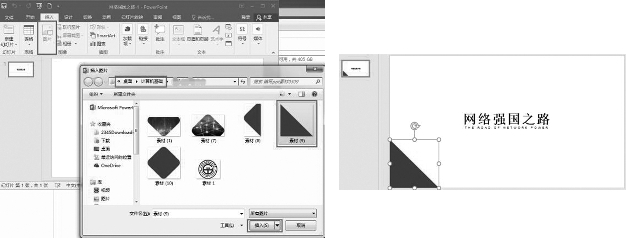
图5-18 使用“插入”选项卡插入图片

拖动插入图片
通过鼠标拖动插入校徽图片,具体步骤如下。
步骤1:打开“我的电脑”,找到图片所在的位置。
步骤2:选择图片并拖动到幻灯片指定位置,如图5-19所示。
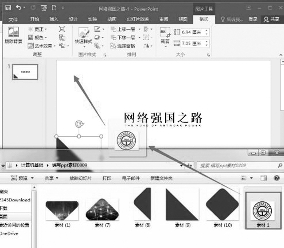
图5-19 拖动图片插入指定位置
步骤3:将其他素材图片插入或拖动到合适的位置,制作为封面页,如图5-20所示。

图5-20 封面页
步骤4:选中封面幻灯片单击右键,复制后,粘贴到最后,并修改文字,制作为封底页,如图5-21所示。

图5-21 封底页
2.图片格式设置
插入PowerPoint幻灯片中的图片,可以对其进行大小、排列、样式和色彩的调整,从而使幻灯片更加美观,如图5-22所示。
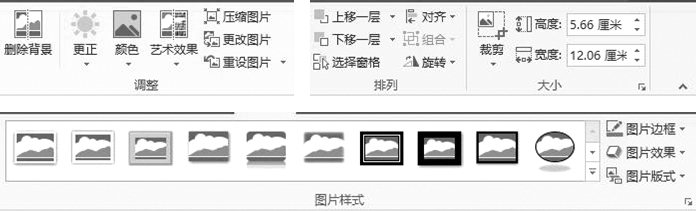
图5-22 图片格式设置
“图片工具-格式”选项卡,“调整”组功能有对图片的亮度、对比度、饱和度、锐度进行调整;对图片重新着色;设置图片的艺术效果;压缩图片、更改图片格式和大小。
“图片工具-格式”选项卡,“图片样式”组功能有设置图片样式、图片边框、图片特色效果(如阴影、发光等)。
“图片工具-格式”选项卡,“排列”组功能有图片对齐方式、旋转、叠放的层次设定等。
“图片工具-格式”选项卡,“大小”组功能有图片裁剪、图片高度和宽度设置、设置比例等。
将图片调整大小,相关步骤如下。
步骤1:将图片“素材1”插入幻灯片空白处。
步骤2:选择“格式”选项卡“大小”组“形状宽度”,设置宽度为“4厘米”,如图5-23所示。
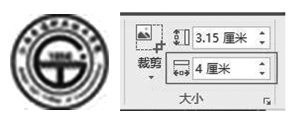
图5-23 设置图片大小
3.删除图片
删除图片的方法有如下两种。
方法1:选中图片,按下<Delete>键即可删除。
方法2:选中图片单击右键,在展开的快捷菜单中单击“删除”按钮。
